Sida loo Geliyo Dukumeenti Word ah qoraallada OneNote
Casharradani waxay ku tusinaysaa tillaabooyinka aad ku geli karto dukumeenti Microsoft Word ah qoraallada OneNote(insert a Microsoft Word document into OneNote notes) . Gudaha OneNote , waxa aad helaysaa (OneNote)sifada(Insert) Gelida u go'an adiga oo isticmaalaya kaas oo aad ku dari karto lifaaq fayl, geliso waxa ku jira faylka, oo aad geliso faylka xaashida(insert a spreadsheet file) . Isticmaalka sifadan, waxa kale oo aad ku dari kartaa dukumeenti Word ah (Word)OneNote .
Hadda, waxaa jira laba siyaabood oo loo geli karo dukumeenti Word gudaha (Word)OneNote . Waxaad isticmaali kartaa Lifaaqa ( File Attachment)Faylka(File Printout) ama ikhtiyaarka Daabacaadda Faylka. Doorashada ugu horeysa waxay kuu ogolaaneysaa inaad ku xirto isku xirka faylka dukumeentiga Word . Halka ikhtiyaarka dambe uu awood kuu siinayo inaad geliso labadaba isku xirka iyo nuxurka dhabta ah ee dukumeentiga Word ee qoraalladaada. Waxaad isticmaali kartaa mid ka mid ah labadan doorasho sida ku cad shuruudahaaga. Aynu eegno tillaabooyinka go'an hadda!
Sida loo Geliyo Dukumeenti Word(Word Document) ah qoraallada OneNote
Waxaad isticmaali kartaa tillaabooyinka hoose si aad u geliso dukumeenti Word ah qoraalladaada OneNote:
- Fur Microsoft OutNote app.
- Abuur ama soo deji buug xusuus qor
- Tag tabka(Insert) Gelida oo isticmaal ikhtiyaarka Daabacaadda(Printout) Faylka .
- Soo deji dukumeenti Word
- Habbee qaabka dukumeentiga
Haddaba, aan tafaasiil ka bixinno tillaabooyinkan!
Marka hore, fur OneNote app gudaha Windows 10 ka dibna samee buug cusub ama fur mid jira oo aad rabto inaad geliso dukumeenti Word ah.
Marka xigta, u gudub tabka(Insert) Gelida oo guji ikhtiyaarka hoos-u-dhaca Faylka . (File)Kadib, dooro ikhtiyaarka Daabacaadda Faylka(File Printout) .

Hadda, baadho oo dooro faylka Word ee PC-gaaga, ka dibna dhagsii badhanka Import si aad u geliso qoraalladaada.
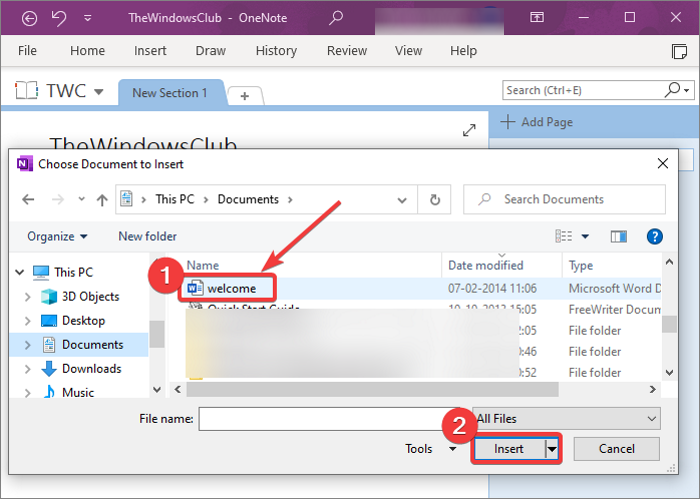
Markaad soo dejiso dukumeenti Word , fareem ka kooban dukumeenti ayaa lagu dari doonaa qoraalada. Sidoo kale, isku xirka dukumeentiga Word ayaa sidoo kale lagu dari doonaa. Nuxurka dukumeentiga Word waxaa lagu daraa qaab sawir ahaan.

Hadda waxaad ku hagaajin kartaa dukumeentiga Word ee lagu daray . Waxay kuu ogolaanaysaa inaad dhaqaajiso qaabka dukumeentiga oo aad dhigto barta aad rabto ee qoraalladaada. Waxa kale oo aad ku dari kartaa qoraallada xagga sare ee dukumeentiga Word . Kaliya(Simply) dhagsii meel kasta oo ku taal qaabka dukumeentiga oo ku qor qoraaladaada.

Markaad midigta ku dhufatid dukumeentiga Word , waxaad awoodi doontaa inaad isticmaasho waxyaabo badan oo wanaagsan oo waxtar leh. Astaamahan waxaa ka mid ah Dalbashada, Cabbirka, Dhaqaaq, Ku-xidhiidhka Faqrada, Nuqul ka nuqul ka samee boggan daabacaadda, Sawirka u dhig mid asal ah, (Order, Resize, Move, Copy Link to Paragraph, Copy Text from This Page of the Printout, Set Picture as Background,) ka dhig qoraalka sawirka mid la raadin karo,(Make Text in Image Searchable,) iyo in ka badan. Isticmaal sifooyinkan si waafaqsan oo habayso qaabka dukumeentiga Word ee lagu daray.(Word)
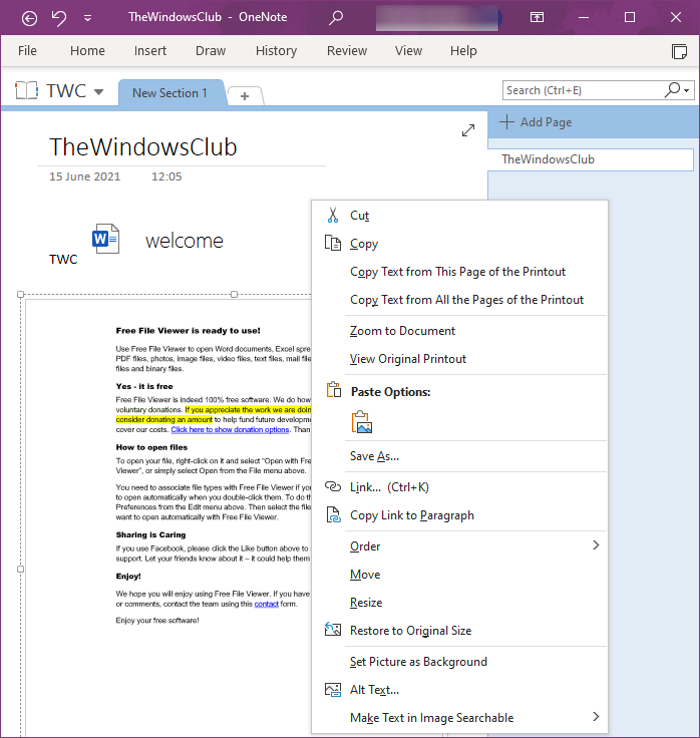
Haddii aad rabto inaad ku darto isku xirka dukumeenti Word , waxaad isticmaali kartaa Insert > File > File Attachment Xulashada Lifaaqa faylka.
Taasi waa waxa kaliya ee aad u baahan tahay inaad sameyso si aad ugu darto dukumeenti Word qoraaladaada OneNote(OneNote) .
Akhriska la xidhiidha: (Related read:) Sida loo geliyo isla'egyada iyo calaamadaha OneNote.(How to insert Equations and Symbols in OneNote.)
Related posts
Sida sawirada looga soo saaro Word Document adoon la isticmaalin software
Sida loo geliyo Video Online Document Document ah
Sida Si Toos ah Loogu Soo Kabto Dukumeenti Word OneDrive
Sida loo Geliyo PDF Dukumeenti Word ah
Hagaaji isku xirka barnaamijka iyo calaamaduhu waxay furan yihiin Dukumeentiga Word
Sida loo abuuro naqshad kalandarka OneNote
Sida loo isticmaalo Tilmaamaha Hantida Dukumentiga Qaybaha Degdegga ah ee Word
Hagaaji OneNote Aan shaqayn, Furin, Dhibaatooyin, Khaladaad, Arimo
Sida loo waafajiyo Samsung Notes iyo Microsoft OneNote?
Sida Loo Galiyo Saxeexa Dukumeenti Microsoft Word
Sida Dukumentiga loogu calaamadiyo inuu yahay Final Word
Sida loo abuuro isku xidhka OneNote
Ka Soo Saar Sawirada Dukumeenti Kalmadeed Sida Fudud
Sida loo beddelo View OneNote gudaha Windows 11/10
Sida sawirada looga soo saaro Word Document 2022 [GUIDE]
Kudar Bogga Daboolka Dukumeenti Kalmadeed
Sida loo geliyo taariikhda iyo wakhtiga OneNote
Sida loo maamulo Noocyada Dukumentiga ee Word
Sida loo Galiyo PDF File Document Word ah
Sida loo isticmaalo Buugga Xusuus-qorka Dib-u-warshadaynta Bin ee OneNote
